
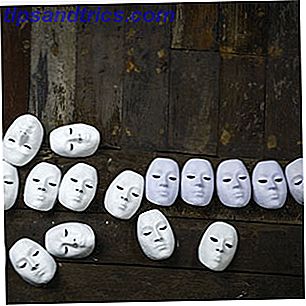 I åratal har min dator blivit en kaotisk jumble av dokument med namn som "work-document01", "work-document01.1" och så vidare. Jag gav dem en uppfattning om organisationen med tidstämplade mappar. Men det var bara en falsk front för min brist på smart organisation, eller den mer fullständiga bristen på kunskap om versionsstyrningssystem och hur de kan vara effektiva för författare.
I åratal har min dator blivit en kaotisk jumble av dokument med namn som "work-document01", "work-document01.1" och så vidare. Jag gav dem en uppfattning om organisationen med tidstämplade mappar. Men det var bara en falsk front för min brist på smart organisation, eller den mer fullständiga bristen på kunskap om versionsstyrningssystem och hur de kan vara effektiva för författare.
Nämnandet av versionskontroll eller revisionskontroll gör att det verkar som något för geeks. Du kommer att bli förvånad att veta att versionsstyrningssystem har sin plats inte bara i akademiskt skrivande men i allt som har att göra med att skriva ett alfabet på ett dokument.
Som författare vet vi ordet utkast . Men utkast är bara en grov skiss och det tar inte oss tillbaka i tid till de stegvisa förändringarna vi gör. Med ett utkast skulle du gå vilse om någon frågar dig att gå tillbaka i tid och visa dem de förändringar du gjort på ett visst datum. Med versionskontroll kan du.
Varför ska författare använda ett versionsstyrningssystem?
Programutvecklare använder versionskontrollsystem som Git Vad är Git och varför du bör använda Version Control Om du är en utvecklare Vad är Git och varför du bör använda Version Control Om du är en utvecklare Som webbutvecklare, mycket av tiden vi tenderar att arbeta på lokala utvecklingsplatser så ladda bara upp allt när vi är klara. Det här är bra när det bara är du och förändringarna är små, ... Läs mer som viktiga verktyg. Git är ett populärt och avancerat versionsstyrningssystem som tar lite lärande. Om du försöker lära dig Git kommer du att introduceras till termer som Repository eller repo som är huvuddatabasen för lagring av alla filer - aktuella och historiska - relaterade till ett projekt. Branch föreslår att någon skapar en separat kopia av en fil för personligt bruk eller testning. Sammanfoga eller patch anger tillämpningen av ändringar från en fil till en annan. Revision representerar en version av källkoden. Medan Head är den senaste versionen, listar Changelog alla ändringar som gjorts i en fil.
Dessa få grundläggande definitioner bör ge dig en grundläggande idé bakom ett versionsstyrningssystem och hur ett skrivprojekt kan dra nytta av det organiserade sättet att spåra förändringar med en VCS.
Fördelarna är inte svåra att förstå.
- Spåra inkrementella säkerhetskopior och återställ: Varje dokument kan säkerhetskopieras automatiskt och återställas med ett andra meddelande.
- Spåra varje ändring: Varje infinitesimal förändring kan spelas in och kan användas för att återställa en fil till ett tidigare tillstånd.
- Spårskrivningsexperiment: Skrivningsexperiment kan sandboxas till kopior samtidigt som huvudfilen är intakt.
- Spåra medförfattande och samarbete: Lag kan arbeta självständigt på sina egna filer, men sammanfoga dem till en senaste revision - gemensam för laget.
- Spåra enskilda bidrag: Bra VCS-system-taggar ändras med författare som gör dem.
När du väl har kommit in med att använda organiserade revisioner blir det omedelbart att få omedelbara fördelar som att övervaka utvecklingen av ett dokument över tiden. Det bästa är att du inte behöver använda specialverktyg som Git eller Subversion. Du kan luta dig på några vanliga verktyg för att implementera grundläggande former av versionskontroll som du redan kan använda som författare.
Enkel versionskontroll med Dropbox
Min vän Bakari nämnde versionskontroll med Dropbox i förbigående när han sa att det är en av användningarna för Dropbox du kanske inte har tänkt på Top 10 Användningar för Dropbox Du kanske inte har tänkt på de 10 bästa användningsområdena för Dropbox Du kanske inte har tänkt på för många avancerade datoranvändare, är Dropbox det premiärmässiga molnbaserade lagringsutrymmet och dela dokumenttjänsten. Den har ersatt dokumentmappen på min Mac och är det primära sättet att synkronisera filer mellan mina enheter .... Läs mer. Att använda en cloud storage-lösning som Dropbox ger dig en extra dimension eftersom du kan komma åt ändringar från var som helst. Förstå Dropbox-versionen av versionskontrollen är en no-brainer.
Dropbox sparar ögonblicksbilder av alla ändringar i din Dropbox-mapp under de senaste 30 dagarna. Om du är en Pro eller Business-användare kan du använda Packrat-funktionen för att hålla obegränsade ändringar under obegränsad tid.
- Spara ditt dokument i Dropbox-mappen. Som du kan se nedan har jag skapat en demo-mapp och en demofil och sparat den i min lokala Dropbox-mapp som synkroniseras med molnet.
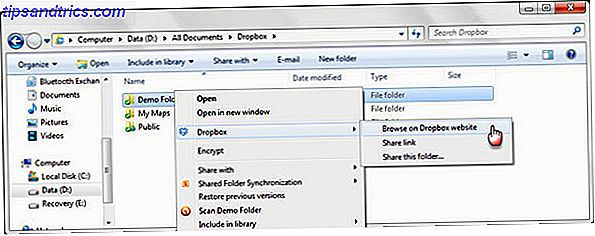
- Högerklicka på den lokala Dropbox-mappen och bläddra till Dropbox-webbplatsen. Ett annat högerklick på den specifika filen visar möjligheten att kontrollera tidigare versioner av en fil.
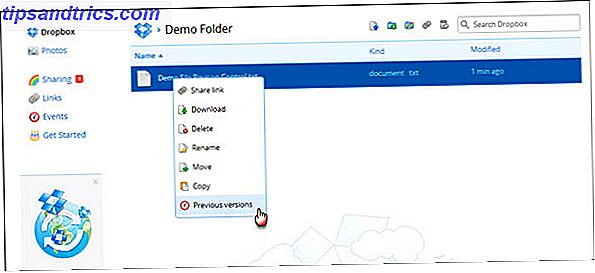
- Välj tidigare versioner och Dropbox visar en online-lista över de olika snapshots Dropbox har tagit under filhistoriken. Välj en tid för att återställa; välj alternativknappen till vänster om filen och tryck på återställningsknappen.
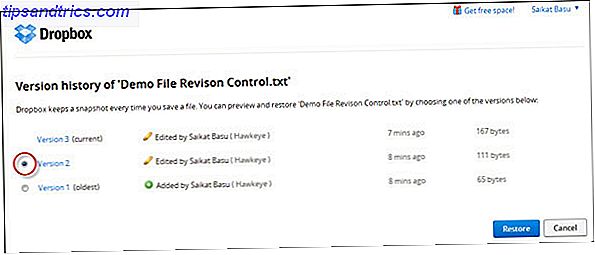
Anmärkningar:
- Dropbox låter dig dela en fil. Eventuella ändringar görs mot namnet på den person som har gjort det.
- Dropbox har inte synkrona samarbetsfunktioner i realtid, så den första personens namn som sparar en revision kommer att visas. Den andra kommer att visas som en motstridig kopia.
- Dropbox sparar inte automatiskt ditt dokument.
- Dropbox sammanfogar inte ändringar.
Kommer till Google Dokument
Behandling av Google Docs i Google Dokument? 5 Viktiga tips för att komma ihåg ordbehandling i Google Dokument? 5 Viktiga tips för att hålla i minnet För det mesta av mitt liv var Microsoft Word verktyget för ordbehandling att använda om du skulle göra något allvarligt arbete. Visst var det alternativ som Corel WordPerfect och senare OpenOffice, ... Läs mer ger synkron redigering i realtid i dokument. Google Docs, Sheets och Slides har en översiktshistorikruta som visar en överblick av alla ändringar som gjorts i ett dokument av varje medförfattare. Gör så här för att komma åt revisionshistoriken:
- Gå till fil - se revisionshistorik .
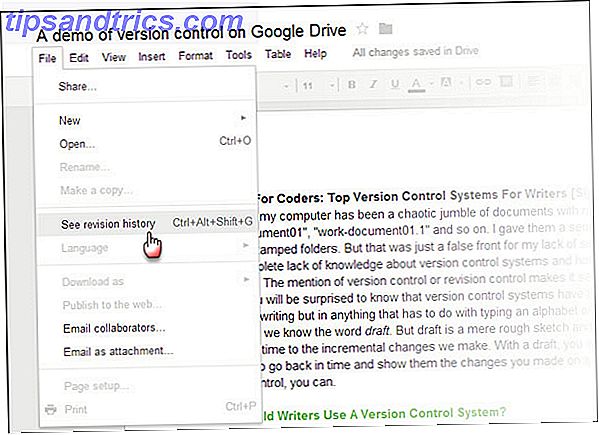
- Revisionshistorikpanelen öppnas till höger med detaljerade tidstämplar och författarnamn.
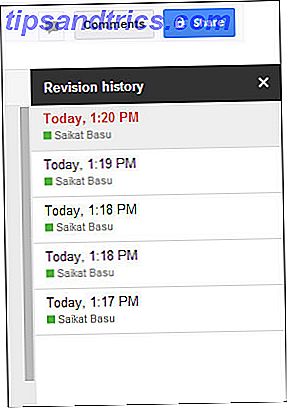
- Samarbeta redigeringar visas så här:
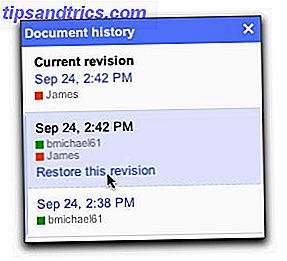
- Ändringar som gjorts av specifika samarbetspartners är färgkodade i dokumentets kropp i den färg som matchas med individen i revisionshistorikrutan.
- Klicka på Återställ den här versionen för att visa en version från en viss tidpunkt.
- Klicka på X längst upp till höger i rutan "Dokumenthistorik" för att återgå till den aktuella versionen av dokumentet.
Anmärkningar:
- Google Dokument sparar automatiskt ditt dokument.
- Google Dokument har ett Visa detaljerat alternativ för att visa fina revisioner.
- Google tar automatiskt bort revisioner efter 30 dagar eller 100 revisioner för att spara utrymme.
- Glöm inte, med integrering av Google Docs med Hangouts, blir denna rudimentära versionskontroll mer användbar.
Hantera versioner och spårändringar med Microsoft Word
Medan MS Word inte har äkta versionskontroll kan du automatiskt spara versioner av filen medan du arbetar med dem med AutoRecover- funktionen. Det är mer av en nödsituation i händelse av en krasch snarare än ett tydligt sätt att hantera versioner. Jag hade visat dig hur du automatiskt sparar dokument med AutoRecover i MS Word 2007 Så här Autosave Docs med AutoRecover i MS Word 2007 Så här Autosave Docs med AutoRecover i MS Word 2007 Läs mer. Tanken är densamma. Du hittar AutoRecover-inställningen i MS Word 2010 och 2013 under Arkiv - Alternativ - Spara . Som standard är den påslagen.
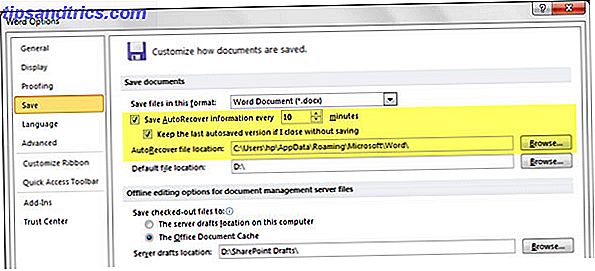
- För att återställa en fil, gå till File - Info .
- Under versioner väljer du filen du vill återställa enligt tidsstämpeln.
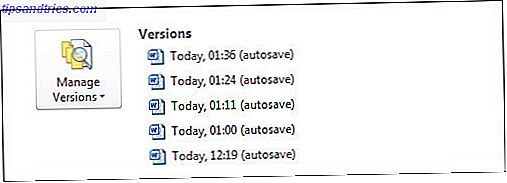
- På den gula linjen som visas högst upp i dokumentet, klicka på Jämför . Om du klickar på Återställ skrivs över tidigare sparade versioner. Genom att klicka på Jämför ger du denna översynsskärm:
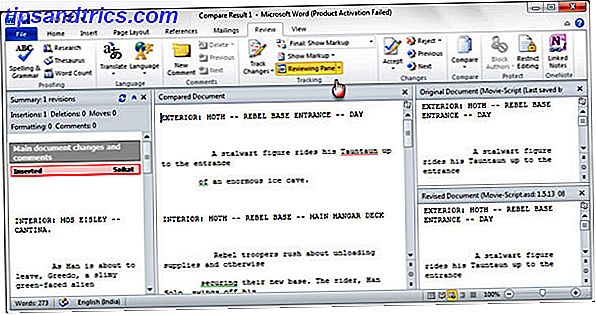
- Nedanhantera hanteringsversioner hjälper dig också att återställa utkastsversioner eller radera alla utkastsversioner av ett dokument.
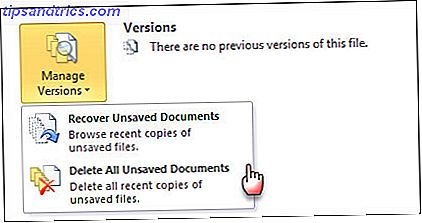
Funktionen Spårändringar i MS Word gör det möjligt för en granskare att göra ändringar i ett dokument, och Word håller spåren över de föreslagna ändringarna. Det verkliga värdet uppstår när två eller flera personer arbetar på ett dokument - låt oss säga en författare och en redaktör. Det är också ett viktigt verktyg för medforfattande dokument.
Här är en YouTube-video som visar spårändringar i åtgärd:
Det är det närmaste du kan komma till en metod för versionering med MS Word.
Anmärkningar:
- Implementering av versionskontroll i MS Office-dokument behöver hjälp av tillägg som TortoiseSVN som är en Subversion-klient för Office.
Utkast - Eftersom inget annat skär det
Nathan Kontny, som är mannen bakom detta författares verktyg, kallar ut ett bättre versionskontrollsystem för skrivning. Han kände sig kortfattad av Google Docs och gillar inte inlärningskurvan för Git. Draft är versionskontrollsystemet för författare som tar bort komplexiteten och gör samarbetet smart. Även om Draft förtjänar en fullständig recension, för korthetens skull kommer jag att hålla fast vid dess kärnfunktioner.
- Det börjar med en enkel inloggning. Draft-gränssnittet är som en minimalistisk textredigerare. Börja bara skriva.
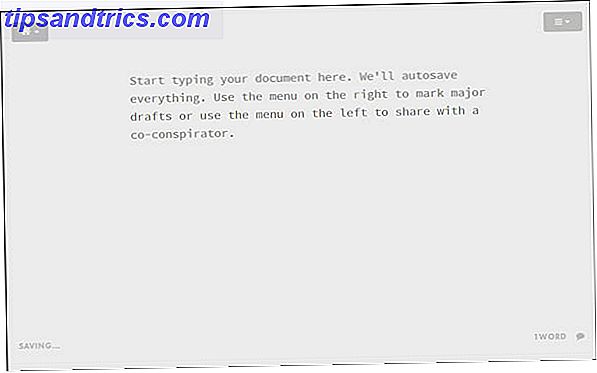
- Du kan markera ändringar och spara dem som utkast. Du kan ha flera utkast. Ändringar från en till en annan är färgkodade. Du kan återställa eller radera ett utkast.
- Du kan jämföra alla dina utkast och se hur det har förändrats med tiden.
- Med samarbete arbetar författare med sin version av dokumentet, och huvudskribenten får acceptera eller ignorera varje enskild förändring.
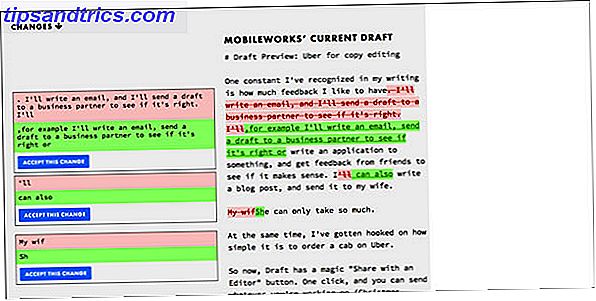
- Importera dina dokument från Dropbox, Evernote, Box och Google Drive. Ändringar kan synkroniseras automatiskt till molntjänsterna. Du kan överföra en fil via FTP eller ladda upp den från skrivbordet. Bildöverföringar är tillåtna.
- Med förslaget kan du lämna kommentarer och anteckningar.
- Draft har en Chrome-tillägg som fungerar på vilket som helst vänd textområde i ett redigerbart block.
De fullständiga funktionerna på Draft är väl förklarade. Det är definitivt ett verktyg du borde ha i din arsenal om du är en författare.
Om du uppskattar den enkla elegansen av Draft, är det lätt att se hur det sticker ut från något av de andra verktygen. När det gäller versionskontroll för en skrivuppgift, tycker jag personligen om att hålla sakerna enkla ... med fokus på skrivning. Utkast markerar rutorna "skriv". Hur är det med dig? Användar du versionskontroll medvetet? Ge det en tanke och kom tillbaka till oss med dina kommentarer.
Bildkredit: Abstrakta vita masker via Shutterstock


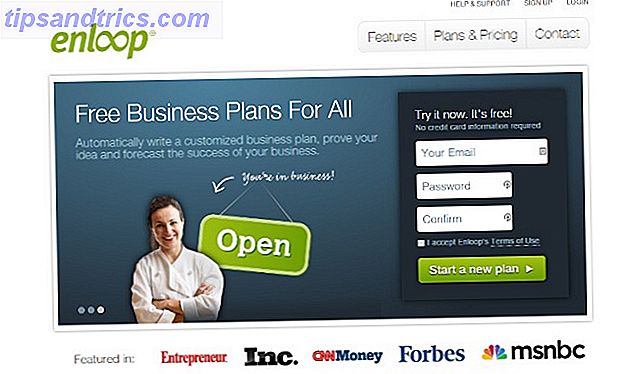
![All IAmA Edition och en subreddit av veckan [Best of Reddit]](https://www.tipsandtrics.com/img/internet/155/all-iama-edition-subreddit-week.png)